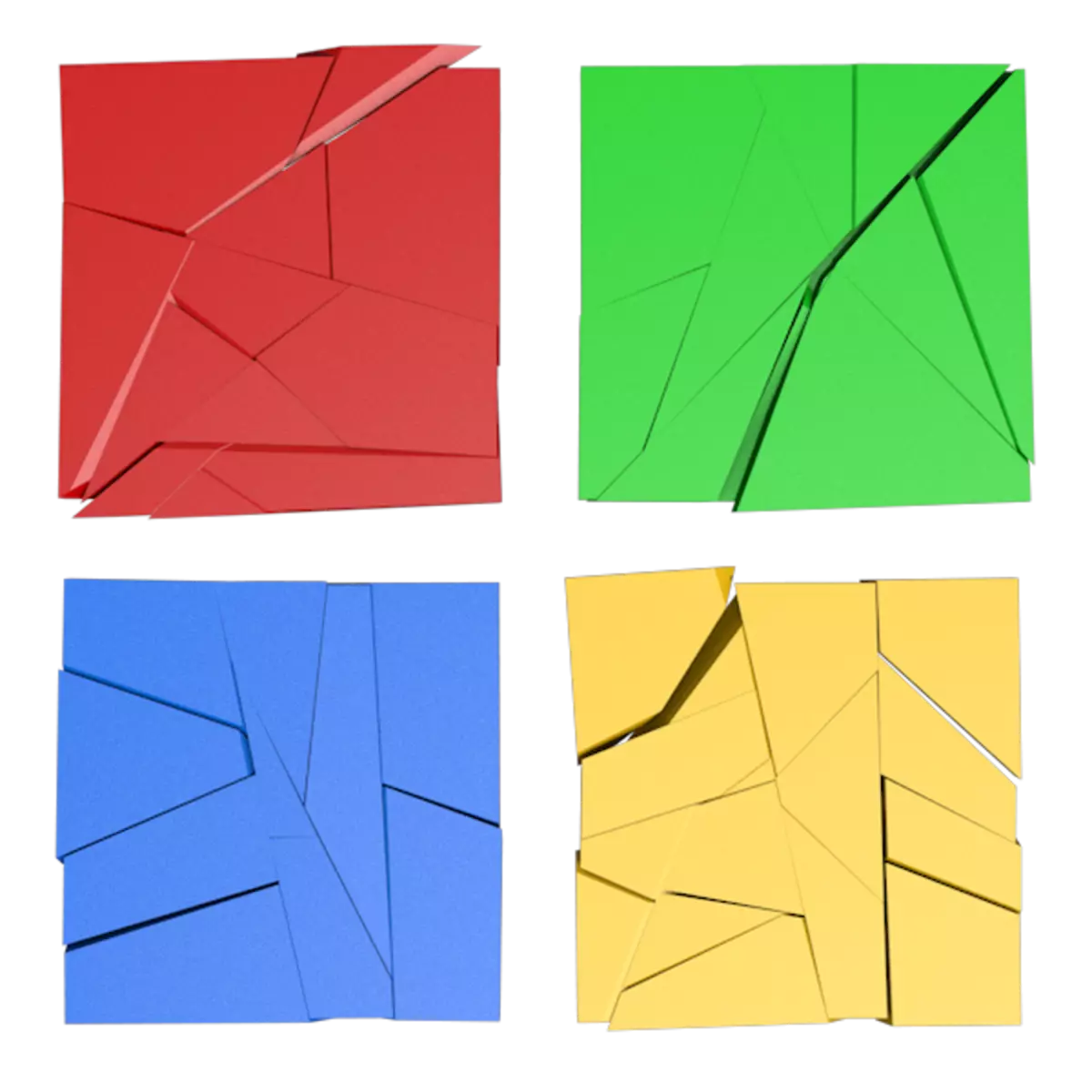
מערכת ההפעלה Windows היא חבילת תוכנה מורכבת מאוד. לכן כישלונות שונים מתרחשים לעתים קרובות, אשר, בתורו, יכול להוביל את חוסר האפשרות של שימוש במחשב למטרה המיועד שלה. אם זה קורה, אנחנו אומרים "טס חלונות". במאמר זה, אנו נספר על הסיבות של נכות מערכת ההפעלה וכיצד לחסל אותם.
חלונות
הסיבות המובילות לאובדן Windows הן די הרבה. זה יכול להיות שגיאות תוכנה, כגון עדכוני OS מותקן באופן שגוי או מנהל התקן, וירוסים או משתמש עצמם. בנוסף לתוכנה, יש בעיות חומרה - בעיות עם דיסק קשיח מערכתית זיכרון מהיר, ייצור של משאב של רכיב אספקת CMOS על לוח האם, ופשוט את הסוללות.קודם כל, יש צורך לוודא כי "ברזל" - דיסקים, RAM והסוללה אינם אשמים בבעיות שלנו. עם אותם ובואו נתחיל.
סיבה 1: סוללה CMOS
CMOS, שהוא שבב מיוחד, יכול להיות נקרא מותן אחסון ה- BIOS. הזיכרון שלו מוקלט מידע על ציוד מותקן ופרמטרים שלה. זה דורש כוח אוטונומי קבוע כדי לעבוד שבב, אחרת כל הנתונים נמחקו פשוט. המערכת לוקחת קצת זמן כדי לקרוא את מה שנכלל cmos כי כאשר הסוללה יכולה להתרחש עם שגיאות. על מנת לחסל גורם זה, יש צורך להחליף את אלמנט ההזנה.
קרא עוד: החלפת הסוללה על לוח האם

סיבה 2: דיסק קשיח
דיסק המערכת הוא כונן או סעיף שבו כל הקבצים של מערכת ההפעלה הם "שוכבים". אם התעוררו בעיות בדיסק, למשל, הופיעו מגזרים שבורים, הן ההורדה והן בעבודה שלאחר מכן עשויות להיות בלתי אפשריות. במקרים כאלה, יש צורך לבדוק "קשה" על ידי תוכניות מיוחדות. אם יתברר כי יש שגיאות על זה, יהיה עליך לרכוש דיסק חדש ולהתקין את מערכת ההפעלה. מאז "Windows" שלנו לא עובד, אז הצעדים המתוארים במאמרים יש לבצע במחשב אחר.
קרא עוד: כיצד לבדוק את הדיסק הקשיח לביצועים, על מגזרים שבורים
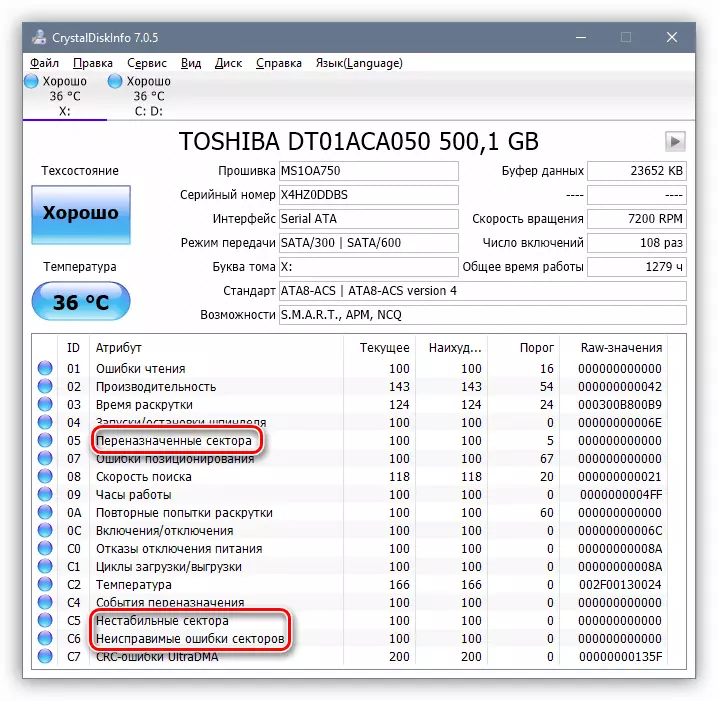
זה לא יהיה מיותר כדי לבדוק את האמינות של חיבור לולאות לדיסק ומחברי לוח האם. יש כישלון cancest של יציאות החיבור ומחברים על כבלי SATA ואספקת חשמל. פתרון פשוט: חבר את הדיסק ליציאת SATA הסמוכה, השתמש במחבר אחר בכבל החשמל, וגם החלף את לולאת הנתונים.
סיבה נוספת הקשורה לדיסק קשיח - כשל בהגדרות ה- BIOS. זה יכול להיות כמו עדיפות טעינה חשופה באופן שגוי (ניתן לדפוק עם סוללת אצווה, אשר דיברנו לעיל) ואת מצב בלתי הולם של הפעלה של בקר SATA. כדי לפתור בעיה זו, תצטרך ללכת ל - BIOS ולשנות את הפרמטרים הדרושים.
קרא עוד: המחשב אינו רואה את הכונן הקשיח
סיבה 3: RAM
כאשר המערכת נטענת, כל הנתונים הדרושים נרשמו לראשונה ב- RAM. זה נדיר ביותר, אבל בכל זאת תקלות ישירות במודולי RAM, אשר מוביל לטעויות קריאה וכתיבה מידע. על מנת לוודא שהמפעילים מסוגלים להשתמש בתוכנה מיוחדת. מודולים פגומים כפופים להחלפה או להסרה מהמערכת.
קרא עוד:
כיצד לבדוק את הזיכרון המהיר לביצועים
התקן מודולים RAM.
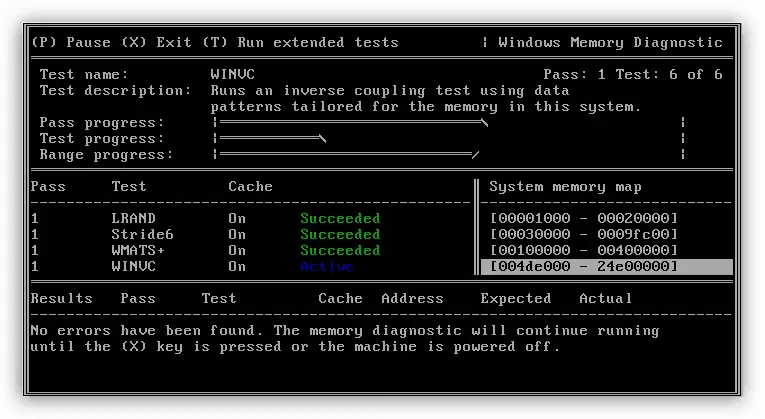
לאחר ששוכנעו בפעולת הדיסק, RAM ושינו את הסוללה, תוכל להמשיך לזיהוי סיבות התוכנית.
סיבה 4: עדכונים ומנהלי התקנים
כחלק מאמר זה, לא נוכל לתאר כיצד נהגים ועדכונים מותקנים שגויים משפיעים על הביצועים של המערכת. זה מספיק לומר רק כי במצבים כאלה רק להסיר קבצי הבעיה או שחזור מערכת ההפעלה בדרכים שונות יעזור.
קרא עוד: אפשרויות שחזור Windows

אם BSOD (מסך כחול של מוות) מתרחשת בעת ניסיון להוריד, אז אנחנו יכולים לקבוע את הסיבה לבעיה עם דיוק גבוה ולברר איזה נהג או קובץ מערכת אחרים הובילה את האפשרות של הפעלת Windows. במקרה זה, BSOD הופך לעוזר שלנו באבחון ופתרון בעיות.
קרא עוד: פתור את הבעיה של מסכי כחול ב- Windows
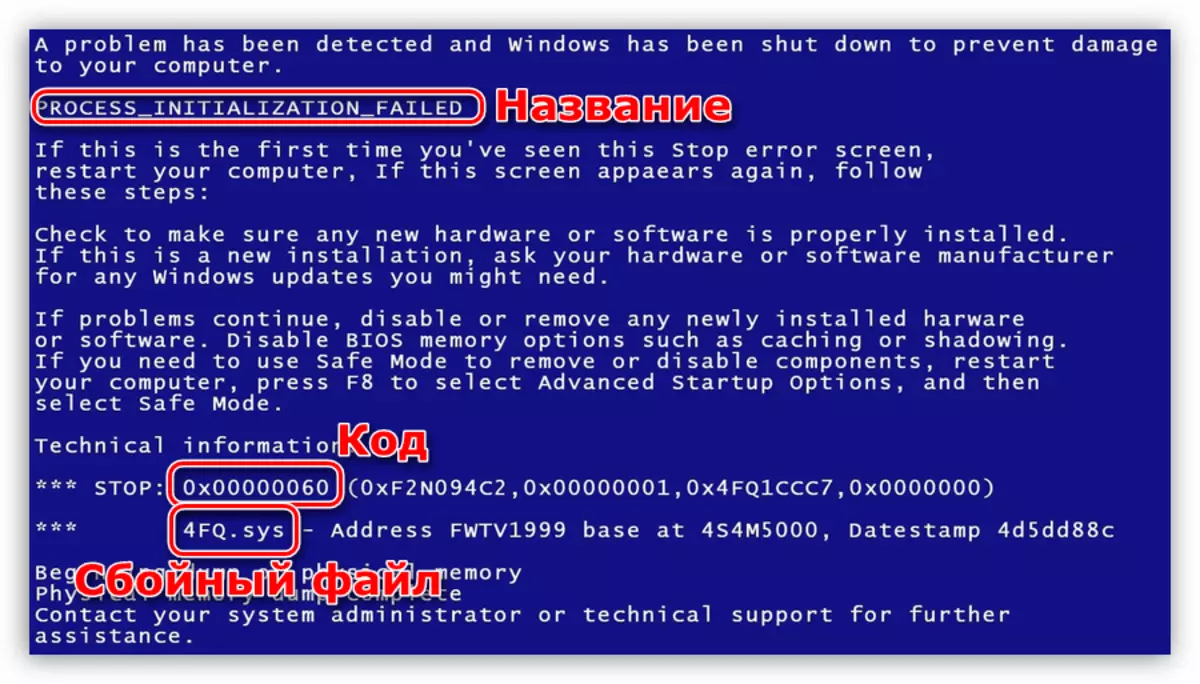
סיבה 5: הפיראטים הרכבה windovs
Unlicenzion בונה "חלונות" להוריד מ Torrents או משאבים אחרים הפצת הפצות פיראטים יש תכונה אחת לא נעימה. Windovs מותקן מתוך תמונה כזו עשויה להגיב באופן לא כהלכה לשינויים במערכת הקבצים או בפרמטרים ובהגדרות. לרוב, זה קורה בעת התקנת עדכוני OS, פחות לעתים קרובות - בעת התקנת מנהלי התקנים או תוכנות אחרות.יש כאן שני יציאות. ההחלמה הראשונה מרמזת (ראה סיבה 4), ואחריה השבתת עדכונים אוטומטיים של המערכת, כמו גם חריגה משימוש בתוכניות "עצי הסקה", לאחר ההתקנה של אשר נוכחים נצפתה. השני והברור ביותר הוא השימוש בהפצות מורשות של Windows.
סיבה 6: וירוסים
תוכניות זדוניות מסוגלים לסבך באופן משמעותי את חייו של המשתמש, כולל ולהוביל לחוסר היכולת להתחיל את המערכת. לחימה וירוסים בחלונות שאינם עובדים "- העניין אינו קל, אבל אין שום דבר בלתי אפשרי. כאן, העיקר הוא לקבוע את רצף הפעולות בהתרחשות כזו. ישנם שני תרחישים.
- אנחנו הראשונים לשחזר את המערכת על ידי השיטות המוצגות בפסקה המתארת את הסיבה 4. אז, כבר מתוך חלונות עבודה, אנו מייצרים את איתור והסרה של מזיקים באמצעות כלי עזר אנטי וירוס.
קרא עוד: לחימה וירוסי מחשב
- האפשרות השנייה היא לנקות את המערכת מפני וירוסים באמצעות דיסק אתחול, לדוגמה, דיסק ההצלה של Kaspersky, ורק ואז לנסות להפעיל "Windows" או לייצר הליך השחזור במקרה של כישלון.
המאמר זמין על הקישור להלן, אתה צריך לשים לב לדרך הראשונה, אבל בלי להשתמש בכלי השירות של Windows Unlocker.
קרא עוד: הסר את חסימת וירוס המחשב של משרד הפנים
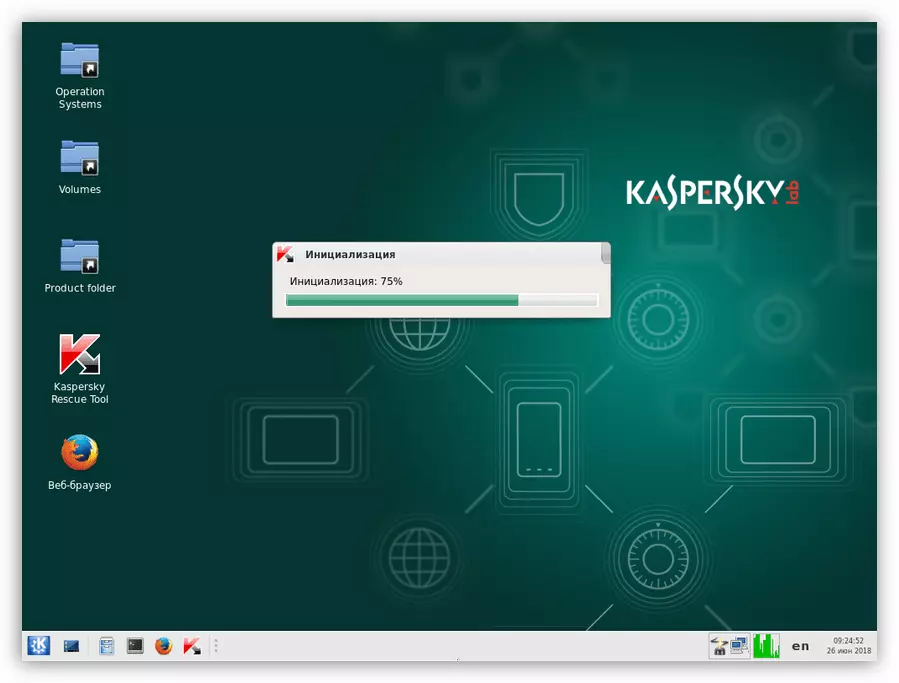
איזה סקריפט לשימוש, להחליט בעצמך. אנו מציינים רק כי במקרה הראשון, שיקום אמצעים סטנדרטיים (כלי שחזור) לא יכול להוביל לתוצאה הרצויה. הסיבה לכישלון היא תוכניות זדוניות שיש להם קבצים משלהם בתיקיות המשתמש, וכאשר החזרה, פריטים אלה אינם כפופים לשינוי. עבור וירוסים כאלה, האפשרות השנייה מתאימה.
על מנת לבעיות כאלה להתעורר פחות ככל האפשר, להגן על המחשב שלך מפני חדירה הדברה. אנטי וירוס תוכנה ומשמעת יעזור בזה.
קרא עוד: אנו מגנים על המחשב מפני וירוסים
סיכום
במסגרת מאמר זה, פירקנו את הגורמים הנפוצים ביותר ל"מועדונים של חלונות "וניסה להביא את הדרכים האוניברסליות ביותר לחיסולם. בדרך כלל במצבים אלה מסייע לשחזור המערכת, שכן התוכנה היא לעתים קרובות אשמה. אל תשכח את הגורמים "ברזל". זכור כי המחברים יכולים "להתרחק" אפילו עם המכסה סגור של יחידת המערכת עקב רועד או הלם בעת המעבר. כנ"ל לגבי הדיסק הקשיח - זה עלול להיכשל כתוצאה של השפעה מכנית. עם חלונות ללא רישיון, הכל פשוט: נסו לא להשתמש בהפצות כאלה, וכאשר וירוסים - קרא את המאמרים המוקדשים להם באתר שלנו, יש קישורים לעיל.
